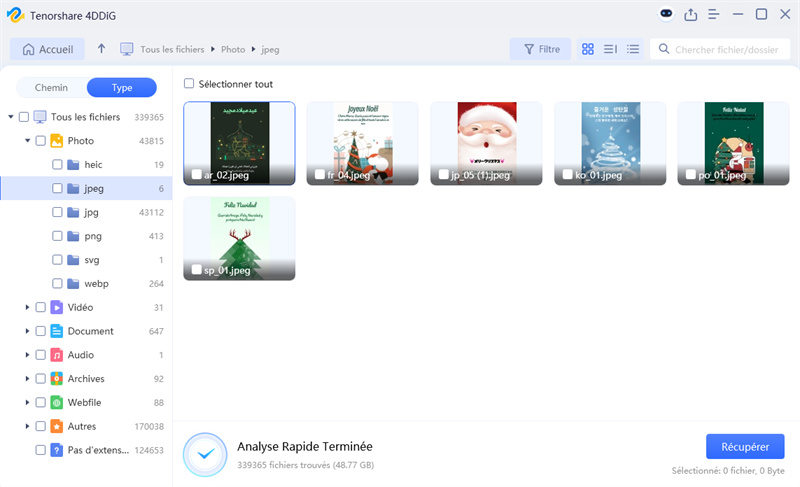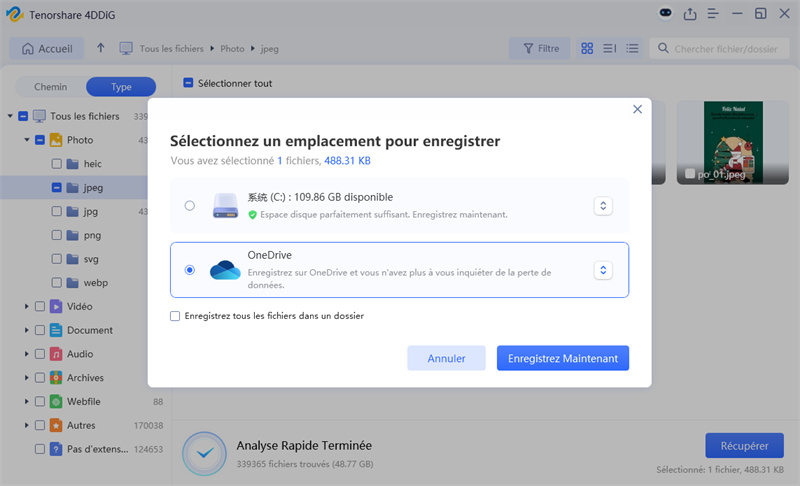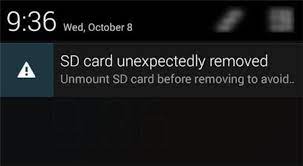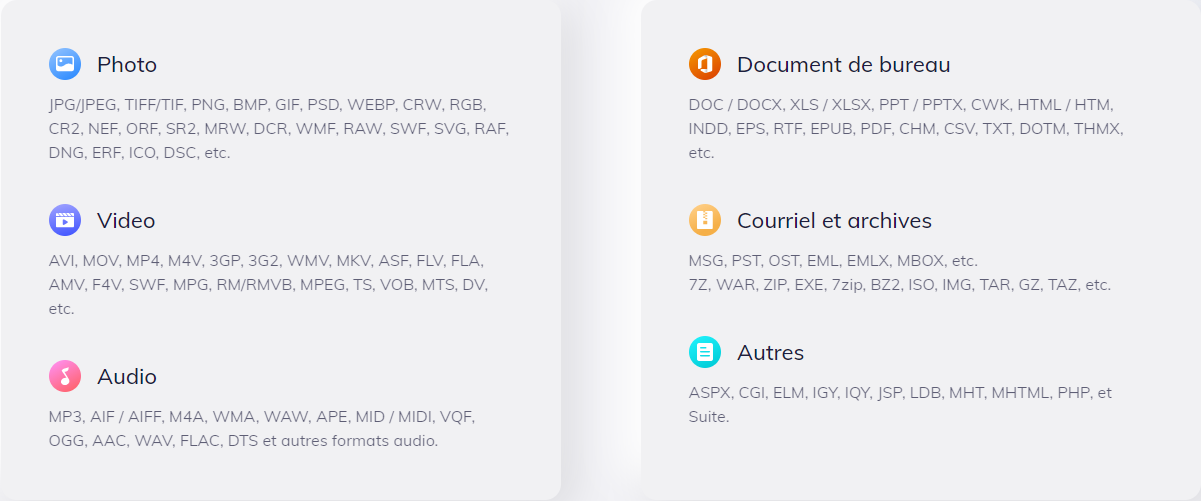Guide Complet sur le Lecteur de Cartes SmartMedia
Découvrez comment utiliser un Lecteur de Cartes SmartMedia avec notre guide complet. Simplifiez vos transferts de données et optimisez votre expérience numérique.
Avant l’ère des cartes SD et des smartphones, un roi régnait en maître : la carte SmartMedia. Et pour accéder à son contenu, il fallait un fidèle compagnon : le lecteur de cartes SmartMedia. Cependant, à une époque où les cartes SD dominent, les cartes SmartMedia sont devenues obsolètes.
Mais de nombreux utilisateurs possèdent encore des cartes SmartMedia dans leurs anciens appareils photo numériques pour prendre des photos. Si vous en faites partie, voici un guide complet sur le lecteur de cartes SmartMedia, la façon de lire une carte SmartMedia et comment récupérer des données sur ces cartes.

- Partie 1 : Aperçu du Lecteur de Carte Smart Media
- Partie 2 : Comment récupérer des données perdues à partir d'une carte SmartMedia HOT
- Partie 3 : Comment utiliser un lecteur de carte SmartMedia
- Partie 4 : FAQ sur le lecteur de carte SmartMedia
- Derniers Mots
Partie 1 : Aperçu du Lecteur de Carte Smart Media
La carte Smart Media est un ancien type de carte de stockage utilisé dans divers appareils, comme les appareils photo et les appareils portables. Elle a été principalement développée pour stocker des données sur les appareils photo numériques, mais elle a été remplacée par des cartes mémoire plus avancées et intelligentes, appelées cartes SD, qui offrent une capacité bien supérieure et sont compatibles avec un plus grand nombre d’appareils.
Les photos prises avec l’appareil photo sont enregistrées sous forme de fichiers image sur la carte. Ces fichiers ne peuvent être accessibles et visualisés sur un ordinateur qu'à l’aide d’un lecteur de carte Smart Media. Comparées aux cartes SD actuelles, les cartes Smart Media étaient plus petites en termes de capacité, allant de 2 Mo à 128 Mo.
Autrefois, les cartes Smart Media constituaient une solution de stockage populaire pour enregistrer des photos et vidéos capturées avec des appareils photo numériques. Cependant, même ces cartes, qui semblaient robustes, restent vulnérables à la corruption et à la perte de données.
Voici quelques signes courants indiquant que votre carte Smart Media pourrait rencontrer des problèmes :
- Problèmes d'accès à la carte Smart Media : La carte peut ne pas être reconnue par l'appareil dans lequel elle est insérée. Par exemple, vous pourriez voir des messages comme "Aucune carte mémoire trouvée" sur votre appareil photo ou votre ordinateur.
- Carte corrompue/endommagée : Elle peut apparaître en format RAW dans les outils de gestion des disques de votre ordinateur, rendant vos données stockées inaccessibles.
- Messages d’erreur système : Vous pourriez rencontrer des messages tels que "La carte mémoire n'est pas formatée. Voulez-vous la formater maintenant ?" Ce type de message indique souvent une corruption ou un dommage.
- Impossible d’ouvrir les fichiers de la carte Smart Media : Vous pourriez ne pas accéder aux fichiers stockés sur la carte, ou ceux-ci pourraient ne pas s'afficher lorsque vous essayez d’ouvrir son contenu.
Si vous êtes confronté à une perte de données en raison de signes de corruption de la carte Smart Media, il est préférable d'utiliser un outil de récupération de données professionnel pour récupérer les fichiers perdus. Si les fichiers ont été perdus à cause de la corruption, utilisez un outil capable de les récupérer et de les réparer.
Partie 2 : Comment récupérer des données perdues à partir d'une carte SmartMedia ?
L'une des meilleures façons de récupérer des données perdues sur un périphérique de stockage est d'utiliser des outils de récupération professionnels. Cependant, les cartes SmartMedia étant devenues obsolètes, peu de logiciels prennent en charge leur récupération. Heureusement, 4DDiG Windows Data Recovery est le seul outil de récupération de données qui permet de restaurer des fichiers supprimés, perdus ou corrompus depuis des cartes SmartMedia.
Cet outil puissant permet de récupérer n'importe quel type de fichier supprimé, y compris des fichiers effacés depuis longtemps et des fichiers corrompus, même à partir de cartes SmartMedia endommagées, grâce à un processus en un seul clic.
Principales fonctionnalités :
- Récupère les fichiers accidentellement supprimés, perdus, endommagés, corrompus, disparus ou formatés sur une carte SmartMedia.
- Récupère plus de 2 000 formats de fichiers différents, y compris des photos, vidéos, fichiers audio et bien plus encore.
- Taux de réussite de 99 % pour retrouver des fichiers, même dans des situations complexes telles que la perte de données due à des erreurs logiques, des dommages physiques (chaleur extrême, usure, rayures) ou des virus.
- Fonction d’aperçu permettant de visualiser les fichiers avant leur récupération.
Téléchargement Sécurisé
Téléchargement Sécurisé
Voici comment récupérer des données perdues depuis une carte SmartMedia avec 4DDiG Windows Data Recovery Pro :
-
Installez 4DDiG et connectez la carte SmartMedia à l’ordinateur. Lancez le programme, et votre carte SmartMedia connectée devrait apparaître.

-
Cliquez sur le bouton Analyser pour lancer le processus de récupération et sélectionnez les types de fichiers que vous souhaitez récupérer, tels que des photos, vidéos et documents.

-
Une fois l’analyse terminée, vous pouvez prévisualiser les fichiers récupérables en double-cliquant dessus. Pour restaurer les fichiers, sélectionnez-les et cliquez sur le bouton Récupérer.


Partie 3 : Comment utiliser un lecteur de carte SmartMedia ?
Si vous n’avez jamais utilisé de carte SmartMedia et que vous avez toujours compté sur les cartes SD, il est important d’apprendre à lire une carte SmartMedia. Vous ne pouvez pas connecter directement une carte SmartMedia à un ordinateur, car aucun port n’est prévu pour ce type de carte. Elles sont devenues obsolètes, et très peu d’appareils les prennent encore en charge.
Pour lire une carte SmartMedia, vous aurez besoin d’un ordinateur et d’un lecteur de carte SmartMedia pour la connecter. Une fois détectée, elle devrait apparaître dans Ce PC, comme n'importe quel autre périphérique externe. Double-cliquez sur le lecteur de la carte SmartMedia pour accéder à son contenu.
De nombreux fabricants proposent des lecteurs de cartes SmartMedia, mais les meilleurs en termes de performance et de connectivité sont les modèles de SanDisk, Lexar et Fujifilm. Si votre carte SmartMedia ne s'affiche pas sur l’ordinateur, essayez l’un de ces lecteurs de cartes SmartMedia.
Partie 4 : FAQ sur le lecteur de carte SmartMedia
Q1 : Les cartes SmartMedia sont-elles obsolètes ?
Oui, les cartes SmartMedia sont désormais obsolètes. Elles ont été conçues dans les années 90 pour stocker des photos et des vidéos sur les appareils photo numériques. Leur production a été arrêtée dans les années 2000 par Toshiba, car d’autres technologies plus performantes sont apparues sur le marché.
Q2 : Comment récupérer des photos d'une carte SmartMedia ?
Pour lire une carte SmartMedia, vous avez besoin d’un lecteur de carte SmartMedia pour la connecter à un ordinateur. Une fois connectée, vous pourrez accéder à son contenu, comme les photos et les vidéos.
Q3 : Quelle est la différence entre une carte SD et une carte SmartMedia ?
Les cartes SD sont compactes, durables et offrent des capacités de stockage élevées (jusqu'à 2 To), ce qui les rend idéales pour les appareils modernes. En revanche, les cartes SmartMedia sont plus grandes, fragiles et limitées à un maximum de 128 Mo, étant principalement utilisées dans les anciens appareils. De plus, les cartes SD offrent des vitesses de transfert plus rapides et de meilleures fonctionnalités de sécurité.
Conclusion
La carte SmartMedia était une innovation majeure à son époque, mais elle est désormais obsolète et rarement utilisée. Très peu d’appareils encore existants sont compatibles avec ces cartes. Les personnes habituées aux cartes SD peuvent ne pas savoir comment lire une carte SmartMedia. Ce guide explique comment utiliser un lecteur de cartes SmartMedia et récupérer des données à partir de ces cartes. 4DDiG Windows Data Recovery vous permet de récupérer tout type de fichiers supprimés ou perdus en un seul clic.